برای دسترسی بهتر به زبان های مختلف در گوگل کروم می توانید از طریق تنظیمات موجود در گوگل کروم زبان های پیش فرض برای جست و جو در وب سایت های مختلف با زبان های مختلف را انتخاب نمایید و در صورت استفاده از یک زبان مشخص در یک وب سایت در صورت انتخاب آن زبان در تنظیمات زبان گوگل کروم آن را پشتیبانی می کند و صفحه و زبان مورد نظرتان را نمایش می دهد . در این مقاله از برتر رایانه به چگونگی تغییر زبان در گوگل کروم و رفع مشکل زبان پیش فرض آن می پردازیم .
جهت مطالعه بیشتر مقاله کمک یارانه کلیک نمایید .
نحوه ی تغییر زبان در گوگل کروم
برای انتخاب چند زبان در تنظیمات گوگل کروم و مطالعه زبان مورد نظر از لیست زبان های انتخابی جهت مطالعات صفحات وب با استفاده از دستورالعمل زیر پیش بروید :
ابتدا وارد گوگل کروم شوید .
در قسمت بالای سه نقطه عمودی کلیک نمایید .
در قسمت تنظیمات بر روی Advanced کلیک کنید .
در قسمت Language بر روی Add languages کلیک کنید .
در فهرست موجود زبان های مورد نظرتان را علامت دار کنید و دکمه Add را بزنید .
سپس مجدد در قسمت Language گزینه ی Display Google Chrome in this language انتخاب کنید .
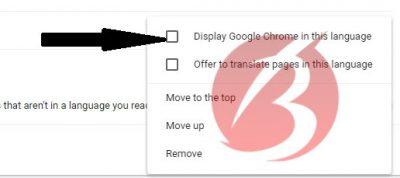
بر روی Relaunch کلیک تا مرورگر باز و بسته شود تا تغییرات زبان پیش فرض انجام شود .
نحوه ی رفع مشکل زبان پیش فرض در گوگل کروم
برای آن که بتوانید مشکل زبان پیش فرض در گوگل کروم را رفع نمایید و اولویت زبان را تغییر دهید با استفاده از دستورالعمل زیر پیش بروید :
ابتدا علامت سه نقطه را در کنار زبان مورد نظر خود کلیک کنید .
گزینه Move to the top را انتخاب تا به بالاترین نقطه لیست منتقل و بر روی Move up کلیک تا انتقال یابد .
در صورت انتخاب گزینه Remove می توانید زبان را از لیست پاک کنید .
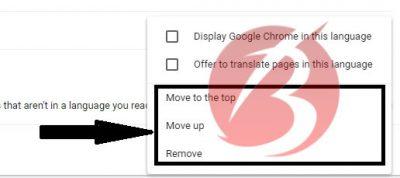
نکته : اگر برای ترجمه متن یک سایت بخواهید از Google translate استفاده کنید می توانید از منوی کنار زبان بر روی سه نقطه عمودی کلیک و گزینه offer to translate pages in this language را علامت دار نمایید تا گوگل ترنسلیت برایتان ظاهر شود .
نحوه ی تغییر زبان در گوگل کروم به زبان فارسی
برای تغییر زبان گوگل به فارسی با استفاده از دستورالعمل های بالا پیش بروید .
حالا بر روی Add language کلیک نمایید .
زبان فارسی را انتخاب و در سه نقطه کنار زبان فارسی ( Persian – فارسی ) کلیک کنید .
گزینه Display Google Chrome in this language را انتخاب و Relaunch را بزنید .
در نهایت مرورگر گوگل کروم با زبان فارسی راه اندازی می شود .
